728x90
반응형
파워포인트2019버전으로 설명하겠습니다
오늘은
글머리 기호 없이 다음 줄로 이동하기에 대해 알아보겠습니다
아래와 같이 만들어 보겠습니다

새 슬라이드를 클릭하세요
아래와 같이 콘텐츠 2개 슬라이드를 클릭하세요

제목에 "애국가 가사"라고 입력하세요
왼쪽에 "애국가1절"이라고 입력하세요
여기서 엔터를 입력하면 앞에 글머리 기호가 나옵니다
글머리기호 안 나오게 할려면
Shift+Enter 를 입력해 보세요
" 동해물과 백두산이 " 입력하고
Shift+Enter 를 입력하세요
나머지 입력해 보세요

이제 애국가 2절을 입력해야 하므로
글머리기호가 표시되야 합니다
Enter(엔터)키를 입력하세요
그러면 글머리 기호가 나타납니다
나머지도 위와 같은 방법으로
입력해서 완성해 보세요

글머리 기호 없애는 방법
: 글머리기호 아이콘을 클릭
또는 글머리기호 아이콘 클릭 - 없음
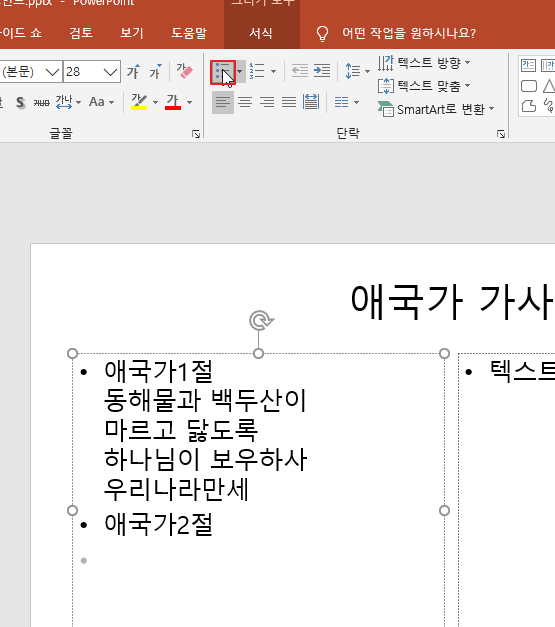
그러면 커서가 아래와 같이 맨 앞에 있습니다
스페이스바를 눌러 애 랑 줄을 맞춘후 글자를 입력해야합니다
(번거로워서 Shift + Enter 이용합니다 )

Enter : 글머리 기호가 나옴
Shift+Enter : 글머리 기호 없이 다음 줄로 이동
728x90
반응형
'파워포인트' 카테고리의 다른 글
| [파워포인트] 단락변경하기(정렬, 줄간격, 텍스트 방향, 텍스트 맞춤 등) (0) | 2020.08.25 |
|---|---|
| [파워포인트] 글자 변경하기(글꼴, 크기, 진하게, 밑줄, 글자색 등) (0) | 2020.07.30 |
| [파워포인트]글머리기호 / 번호매기기 (0) | 2020.07.28 |
| [파워포인트]글머리기호/목록 수준 줄임/늘림 (0) | 2020.07.27 |
| [파워포인트]특수문자, 한자입력하기 (0) | 2020.07.24 |




댓글